会计电算化用友财务软件操作流程及注意事项定稿版
会计电算化用友软件操作流程精

06.
会计电算化用 友软件常见问 题与解决方案
单击添加章节标题内容
01
会计电算化用友软件概述
02
软件介绍
用友软件的发展历程 用友软件的功能模块 用友软件的优缺点 用友软件的市场份额
软件功能
账务处理:提供凭证录入、审核、过账、结转损益等账务处理功能。 报表生成:根据账务数据自动生成资产负债表、利润表等财务报表。 工资管理:提供工资录入、计算、发放等功能,支持多种工资核算方式。 进销存管理:提供采购、销售、库存等进销存管理功能,实现业务流程一体化。
YOUR LOGO
XX,a click to unlimited possibilities
会计电算化用友软件操作流程
汇报人:XX
汇报时间:20XX/01/01
目录
01.
添加标题
02.
会计电算化用 友软件概述
03.
会计电算化用 友软件操作流 程
04.
会计电算化用 友软件报表生 成与分析
05.
会计电算化用 友软件数据备 份与恢复
软件特点
高度集成性:实现财务、供应链、生产等环节的全面自动化 易用性:界面友好,操作简单,降低学习成本 安全性:多重加密和安全措施,确保数据安全 高效性:快速处理大量数据,提高工作效率
会计电算化用友软件操作流程
03
建立账套
进入用友软件系统,选择“新建 账套”选项。
确定账套启用时间,并设置操作 员及权限。
添加标题
添加标题
添加标题
添加标题
输入账套名称、公司名称、行业 类型等信息,并选择会计科目体 系。
完成账套建立,并备份数据。
初始化设置
建立账套:为软 件使用建立一个 独立的数据库系 统
用友操作流程及注意事项
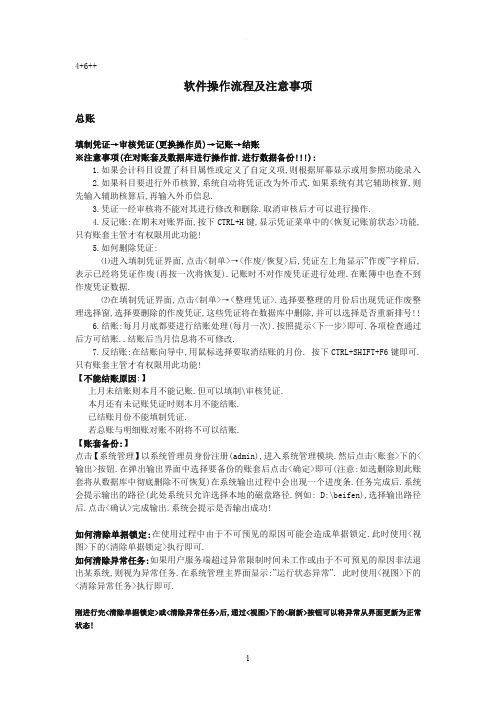
4+6++软件操作流程及注意事项总账填制凭证→审核凭证(更换操作员)→记账→结账※注意事项(在对账套及数据库进行操作前.进行数据备份!!!):1.如果会计科目设置了科目属性或定义了自定义项,则根据屏幕显示或用参照功能录入2.如果科目要进行外币核算,系统自动将凭证改为外币式.如果系统有其它辅助核算,则先输入辅助核算后,再输入外币信息.3.凭证一经审核将不能对其进行修改和删除.取消审核后才可以进行操作.4.反记账:在期末对账界面,按下CTRL+H键,显示凭证菜单中的<恢复记账前状态>功能,只有账套主管才有权限用此功能!5.如何删除凭证:⑴进入填制凭证界面,点击<制单>→<作废/恢复>后,凭证左上角显示”作废”字样后,表示已经将凭证作废(再按一次将恢复).记账时不对作废凭证进行处理.在账簿中也查不到作废凭证数据.⑵在填制凭证界面,点击<制单>→<整理凭证>.选择要整理的月份后出现凭证作废整理选择窗,选择要删除的作废凭证,这些凭证将在数据库中删除,并可以选择是否重新排号!!6.结账:每月月底都要进行结账处理(每月一次).按照提示<下一步>即可.各项检查通过后方可结账..结账后当月信息将不可修改.7.反结账:在结账向导中,用鼠标选择要取消结账的月份. 按下CTRL+SHIFT+F6键即可. 只有账套主管才有权限用此功能!【不能结账原因:】上月未结账则本月不能记账.但可以填制\审核凭证.本月还有未记账凭证时则本月不能结账.已结账月份不能填制凭证.若总账与明细账对账不附将不可以结账.【账套备份:】点击【系统管理】以系统管理员身份注册(admin),进入系统管理模块.然后点击<账套>下的<输出>按钮.在弹出输出界面中选择要备份的账套后点击<确定>即可(注意:如选删除则此账套将从数据库中彻底删除不可恢复)在系统输出过程中会出现一个进度条.任务完成后.系统会提示输出的路径(此处系统只允许选择本地的磁盘路径.例如: D:\beifen),选择输出路径后.点击<确认>完成输出.系统会提示是否输出成功!如何清除单据锁定:在使用过程中由于不可预见的原因可能会造成单据锁定.此时使用<视图>下的<清除单据锁定>执行即可.如何清除异常任务:如果用户服务端超过异常限制时间未工作或由于不可预见的原因非法退出某系统,则视为异常任务.在系统管理主界面显示:”运行状态异常”. 此时使用<视图>下的<清除异常任务>执行即可.刚进行完<清除单据锁定>或<清除异常任务>后,通过<视图>下的<刷新>按钮可以将异常从界面更新为正常状态!UFO 报表手册制作UFO报表的基本流程:启动UFO->建立报表->设计报表的格式-> 定义各类公式-> 报表数据处理->打印报表报表分为<格式状态>和<数据状态>.(打开UFO报表后,在<编辑>→<格式/数据状态>)格式状态:主要是为报表设置固定内容.如表尺寸\行高及列宽\单元属性\报表公式等等. 数据状态:主要是为报表进行数据处理,如输入数据\增加或册除表页格式状态和数据状态的切换,单击左下角的“格式”或“数据”开关进行。
用友财务软件简要流程及注意事项

用友财务软件简要流程及注意事项一、新建帐3、点击权限——操作员——增加操作员并设置密码4、点击权限——设置帐套操作员的权限5、修改账套:以账套主管的身份注册,并选择相应的账套后——点击系统管理菜单下的修改——修改账套信息6、引入输出账套:系统管理下——引入、输出文件前缀名UfErpAct(引入时要账套号不能相同,以免覆盖账套)二、总帐系统1、总账——系统初始化——设置会计科目——录入期初余额——设置凭证种类填制凭证:点击增加修改凭证——填制凭证下修改作废、整理凭证——填制凭证窗口——制单——作废/恢复(作废凭证编号保留,但不能修改、审核,但要参加记账否则月末无法编者结账,通过整理可清除作废凭证,并对未记长凭证重新编号)若已结转则要先消审。
消审:取消对帐——换人——审核——点击凭证——成批取消审核若没结转损益,改完凭证直接审核记账结账若已结转损益——作废损益凭证——凭证删除2、填制凭证:点击增加修改凭证——填制凭证下修改作废、整理凭证——填制凭证窗口——制单——作废/恢复(作废凭证编号保留,但不能修改、审核,但要参加记账否则月末无法编者结账,通过整理可清除作废凭证,并对未记长凭证重新编号)3、审核凭证:退出总账账套重新注册更换操作人员进入账套——总帐系统——审核凭证——选择要审核的凭证(若有错则标错后修改)——记账。
4、结转期间损益:期末——转账定义——期间损益——输321——期末——期间损益结转——勾选要结转科目生成结账凭证——退出选操作人员登录——审核——记账5、月末处理或期末——结账6、现金日记账、银行日记账设置:总账系统——系统初始化设置——会计科目——编辑——指定会计科目——设置现金日记账、银行日记账科目7、支票登记簿:初始设置选项——勾选支票控制——总账——系统初始化——设置“票据结算”——出纳——支票登记簿——银行——新增8、出纳业务期末处理期初未达账:—出纳——银行对账单——银行对账期初录入——银行——银行对帐期初对话框——启用日期、输入余额——单击对账单期初/日记账期初未达项9、反结账:期末——结账——CTRL+SHIFT+F610、反对账:期末——对账——CTRL+H 凭证——恢复记帐前状态消审:取消对帐——换人——审核——点击凭证——成批取消审核若没结转损益,改完凭证直接审核记账结账若已结转损益——作废损益凭证——凭证删除11、年度结账:注册——选定需要进行建立新年度账套和上年的时间——系统管理——年度账——建立——进入创建年度账——确认12、年度账的引入前缀名为uferpyer :系统管理——年度账——引入13、年度账结转:注册——系统管理(此时注册的年度应为需要进行结转的年度,如需将2005年的数据结转到2006年,则应以2006年注册进入)——年度账——结转上年数据14、清空年度数据:注册——系统管理——年度账——清空年度数据——选择要清空年度——确认三、UFO报表设置1、报表处理:启动UFO创建空白报表——格式菜单下——报表模板——数据——关键字设置、录入(左下角有格式和数据切换)——编辑菜单——追加表页2、报表公式设计:格式状态下(若数据状态下求和则不能生成公式)——自动求和选定向左向右求和3、舍位平衡公式:数据——编辑公式——舍位公式——舍位平衡公式对话框(舍位位数为1,区域中的数据除10;为2则除100。
会计电算化软件应用操作步骤说明

会计电算化软件应用操作步骤一、启动系统治理1.启动:执行“开始”—“程序”—“用友ERP-U8”—“系统服务”—“系统治理”命令,进入“用友 ERP-U8〖系统治理〗”窗口。
2.登录系统治理以系统治理员 Admin 的身分注册系统治理。
执行“系统”—“注册”命令,打开“注册〖系统治理〗”对话框。
3.增加操作员执行“权限”—“用户”命令,进入“用户治理”窗口单击工具栏中的“增加”按钮,打开“增加用户”对话框。
按表中所示资料输入用户。
4.建立账套执行“账套”—“建立”命令,打开“创建账套”对话框。
输入账套信息5.财务分工执行“权限”—“权限”命令,进入“操作员权限”窗口。
二、基础档案设置以主管“李力”的身份注册1.启动企业门户2.进行基础设置;3.设置部门档案;4.设置职员档案;5.设置客户分类;6.设置供应商分类;7.地区分类;8.设置客户档案;9.设置供应商档案;10.设置外币及汇率;11.设置结算方式;12.设置开户银行三、总账系统初始设置的具体应用以主管“李力”的身份(一)启动与注册(进入总账)(二)设置总账操纵参数(三)设置基础数据1.建立会计科目—增加明细会计科目、修改、删除会计科目建立会计科目—指定会计科目(假如不指定,出纳无法签字)2.设置凭证类不3.项目目录设置项目目录—定义项目大类、指定核算科目、项目分类定义、定义项目目录(四)输入期初余额1.输入总账期初余额2.输入辅助账期初余额3.试算平衡(五)数据权限分配四、总账系统日常业务处理以会计“赵军”的身份注册进入总账系统(一)凭证治理1.填制凭证;查询凭证;修改凭证;冲销凭证;删除凭证;作废凭证;整理凭证2.出纳签字(以出纳“王红”的身份重新注册总账系统)3.审核凭证(以主管“李力”的身份重新注册总账系统)4.凭证记账5.取消记账(需要才做:激活“恢复记账前状态”菜单)在总账初始窗口,执行“期末”—“对账”命令,进入“对账”窗口。
会计电算化用友软件操作流程以及注意事项
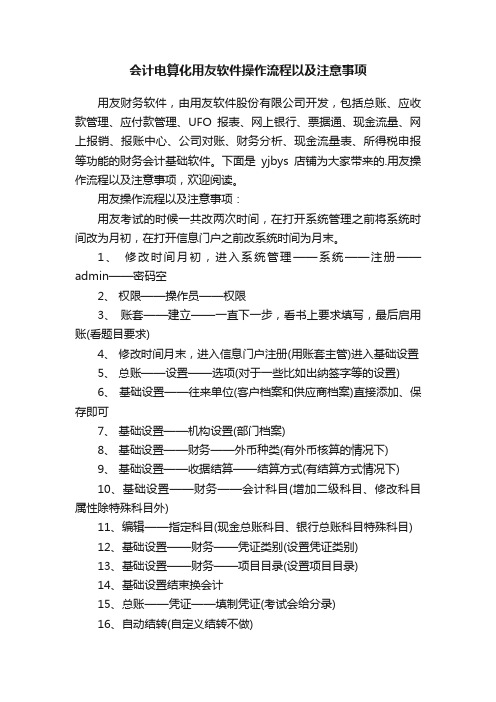
会计电算化用友软件操作流程以及注意事项用友财务软件,由用友软件股份有限公司开发,包括总账、应收款管理、应付款管理、UFO报表、网上银行、票据通、现金流量、网上报销、报账中心、公司对账、财务分析、现金流量表、所得税申报等功能的财务会计基础软件。
下面是yjbys店铺为大家带来的.用友操作流程以及注意事项,欢迎阅读。
用友操作流程以及注意事项:用友考试的时候一共改两次时间,在打开系统管理之前将系统时间改为月初,在打开信息门户之前改系统时间为月末。
1、修改时间月初,进入系统管理——系统——注册——admin——密码空2、权限——操作员——权限3、账套——建立——一直下一步,看书上要求填写,最后启用账(看题目要求)4、修改时间月末,进入信息门户注册(用账套主管)进入基础设置5、总账——设置——选项(对于一些比如出纳签字等的设置)6、基础设置——往来单位(客户档案和供应商档案)直接添加、保存即可7、基础设置——机构设置(部门档案)8、基础设置——财务——外币种类(有外币核算的情况下)9、基础设置——收据结算——结算方式(有结算方式情况下)10、基础设置——财务——会计科目(增加二级科目、修改科目属性除特殊科目外)11、编辑——指定科目(现金总账科目、银行总账科目特殊科目)12、基础设置——财务——凭证类别(设置凭证类别)13、基础设置——财务——项目目录(设置项目目录)14、基础设置结束换会计15、总账——凭证——填制凭证(考试会给分录)16、自动结转(自定义结转不做)17、总账——期末——转账定义——汇兑损益(6603)18、总账——期末——转账定义——期间损益(4103)19、总账——期末——转账定义——销售成本结转(1405、6001、6401)工资子系统(账套总管)1、工资——工资管理(下一步看题目要求)2、工资——设置——人员档案(人员档案设置)直接添加保存即可3、工资——设置——工资项目设置(增加项目,名称没有的直接重命名,工资公式,增加编辑然后点公式确认)4、工资——日常业务——工资变动(工资数据录入,增加)5、换会计记账,在总账中记账的就不再过多赘述了6、工资——统计分析——工资表(查看)7、工资——业务处理——工资分摊(全选类型和部门单击确定,选合并科目相同、辅助相同、制单、保存)固定资产子系统(账套主管)1、固定资产——设置——资产类别(资产类别)2、固定资产——设置——部门对应折旧科目(对应部门折旧)3、固定资产——设置——增减方式(增减方式)4、固定资产——卡片——原始卡片5、换会计6、固定资产——卡片——资产减少(增加、确定、保存凭证)7、固定资产——卡片——变动单——部门转移(保存、退出)8、固定资产——卡片——资产增加(确定,保存)9、固定资产——处理——计提本月折旧(固定资产、处理、批量制单)月末处理,账套主管1、工资——业务处理——期末处理2、固定资产——处理——月末结账3、总账——期末——结账【2017年会计电算化用友软件操作流程以及注意事项】。
会计电算化用友财务软件做账流程

务处理、报表分析、固定资产管理等多个模块,适用于不同规模的企业
。
02
速达财务软件
速达财务软件以简洁易用著称,适合中小企业使用。该软件提供了日常
账务处理、出纳管理、财务报表等功能,能够满足企业基本的财务管理
需求。
03
管家婆财务软件
管家婆财务软件是一款集进销存和财务管理于一体的软件,适用于商贸
型企业。该软件以实用、易用为特点,帮助企业实现业务流程和财务流
04
未来展望
行业发展趋势
智能化发展
随着人工智能技术的不断进步, 未来的会计电算化系统将更加智 能化,能够自动识别、处理和分 析财务数据,提高财务工作效率
。
云计算应用
云计算技术的应用将使得财务软 件可以实现数据共享和协同工作 ,方便多用户同时使用和管理财
务数据。
大数据分析
大数据技术将帮助企业和财务人 员更好地分析财务数据,发现潜 在的风险和机会,为企业决策提
会计电算化用友财务 软件做账流程
汇报人: 2024-01-28
contents
目录
• 业务介绍 • 财务业绩 • 竞品分析 • 未来展望 • 总结和建议
01
业务介绍
业务构成
财务管理
包括财务分析、成本管理、预 算管理等财务管理业务。
生产制造
包括生产管理、委外管理、质 量管理等生产制造业务。
会计核算
市场占有率对比
金蝶财务软件
由于其功能全面、可定制性强等特点,金蝶财务软件在大 型企业和集团公司中具有较高的市场占有率。
速达财务软件
速达财务软件以简洁易用和适中的价格赢得了大量中小企 业的青睐,因此在中小企业市场占有一定份额。
管家婆财务软件
用友财务软件说明书

用友财务软件说明书关于用友软件操作的有关注意事项如下:1、第一次运行时没有系统管理员密码(密码为空),用户最好在第一次运行时就改入新的密码,以防疏漏。
2、作为第一次运行,以下步骤必不可少:设置操作员、建立帐套、分配操作员权限这项工作必须在运行客户端子系统之前进行,否则由于不存在可用的帐套,客户端会登录失败(除非是登录演示帐套999)。
3、首先要将登录到系统管理中的各项功能和任务退出,然后退出各子系统。
只有退出UFERP-M系统后才能关机,否则将造成数据丢失。
4、还应注意凭证的审核和记帐应该分工行使,系统也做了智能化的考虑。
第一节、系统安装、启动、财务管理(一)安装:使用用友财务系统软件安装总帐系统和UFO报表系统。
(这里只介绍这两个系统,其它的待以后在做详细说明)。
(二)启动:按照以下程序进入并启动系统:用友——系统服务——系统管理——系统——注册。
具体如图1.1和1.2所示。
(图1.1)(图1.2)注意:图1.1的密码不用输,直接进入。
(三)建立帐套:1、按照系统管理——帐套——建立,就会见到以下图示。
(如下图,1.3——1.6)。
在这几张图中详细介绍了关于建立帐套的步骤。
按照上图输入信息,如果完成请按下一步按扭。
然后,见(图1.4)上述空白处最好完全填写,填完信息后继续下一步,入下图(1.5)所示次项内容最好照实际情况填写,为了以后备查。
在这里最好点击‘按行业性质预置科目’选择框。
然后,继续下一步操作。
如(图1.6)接着,会出现可创建帐套了的对话框,选择‘是’即可。
出现(图1.7)。
这时,你可以根据公司的大小选择存货的详细程度及级别(如供货方的情况、部门情况、地区情况等)但最好也是不应改动。
然后按确定按扭,便会出现(图1.8)按确定即可。
2、接着操作如下:系统管理——权限——操作员——增加(在这里可增加你所需要的人数),如下例我只增加一个人,见图1.9所示。
3、操作如下:系统管理——权限——权限——增加(点击人名,选中你自己的演示帐套,这里增加的是总帐)入图2.0。
(完整版)会计电算化用友T3软件操作步骤

实用标准文案1.系统初始化1.1系统管理系统管理是会计信息系统运行的基础,它为其他子系统提供了公共的账套、年度账及其它相关的基础数据,各子系统的操作员也需要在系统管理中统一设置并分配功能权限。
具体包括以下几个方面:账套管理、年度账管理、系统操作员及操作权限的集中管理等。
1.1.1 启动与注系统管理例 1-1以系统管理员(admin)的身份启动并注册系统管理。
操作步骤(1) 执行“开始→程序程序→会计从业资格考试→会计从业资格考试→系统管理”命令,进入“〖系统管理〗”窗口。
(2) 执行“系统→注册”命令,打开“注册〖控制台〗”对话框。
(3) 输入用户名:admin;密码:(空)。
如图1-1所示。
图1-1 注册系统管理(4) 单击“确定”按钮,以系统管理员身份注册进入系统管理。
1.1.2 建立企业核算账套例 1-2建立账套。
(1) 账套信息账套号:800;账套名称:阳光有限责任公司;采用默认账套路径;启用会计期:2011年1月;会计期间设置:1月1日至12月31日。
(2) 单位信息单位名称:阳光有限责任公司;单位简称:阳光公司。
(3) 核算类型该企业的记账本位币为人民币(RMB);企业类型为工业;行业性质为2007年新会计准则;账套主管为demo;按行业性质预置科目。
(4) 基础信息该企业有外币核算,进行经济业务处理时,不需要对存货、客户、供应商进行分类。
(5) 分类编码方案科目编码级次:4222其他:默认(6) 数据精度该企业对存货数量、单价小数位定为2。
(7) 系统启用“总账”模块的启用日期为“2011年1月1日”。
操作步骤(1) 执行“账套→建立”命令,打开“创建账套”对话框。
(2) 输入账套信息,如图1-2所示。
图1-2 创建账套-账套信息(3) 单击“下一步”按钮,输入单位信息。
如图1-3所示。
图1-3 创建账套-单位信息(4) 单击“下一步”按钮,输入核算类型。
如图1-4所示。
图1-4 创建账套-核算类型(5) 单击“下一步”按钮,确定基础信息,如图1-5所示。
会计电算化用友软件操作流程讲解

会计电算化用友软件操作流程讲解一、基础设置1.创建账套:打开用友软件,选择“账套管理”功能模块,点击“新建”按钮,按照系统提示填写账套信息,包括账套名称、期间设置、会计核算体系等。
2.设置核算项目:点击“科目设置”功能模块,根据企业的实际情况设置会计科目,包括资产、负债、共同、权益、成本、损益等科目。
二、日常操作1.录入凭证:点击“会计凭证录入”功能模块,选择“新增”按钮,按照凭证模板填写凭证信息,包括凭证日期、摘要、科目编码和金额等。
2. 复制凭证:使用快捷键Ctrl+C复制凭证,然后使用快捷键Ctrl+V粘贴凭证,用于同一科目相同金额的凭证录入。
3.删除凭证:选中要删除的凭证,点击右键,选择“删除”菜单,系统会提示确认操作,点击“是”即可删除该凭证。
4.查询和修改凭证:点击“凭证查询”功能模块,按照凭证号、凭证日期等查询条件进行凭证查询,选中要修改的凭证,双击进入修改界面修改凭证内容。
三、报表查询1.查询余额:点击“科目余额查询”功能模块,选择查询条件(如会计期间、科目编码),系统会列出相应科目的期初余额、借方发生额、贷方发生额和期末余额等信息。
2.查询总账:点击“总账查询”功能模块,选择查询条件(如会计期间、科目编码),系统会列出相应科目在不同期间的借贷发生额、余额等信息。
3.查询明细账:点击“明细账查询”功能模块,选择查询条件(如会计期间、科目编码),系统会列出相应科目在不同期间的单笔明细发生额、余额等信息。
四、报表输出1.打印报表:选择需要打印的报表,点击右键,选择“打印”菜单,系统会自动弹出打印设置对话框,设置好打印机和打印份数等参数后,点击“确定”即可打印报表。
2. 导出报表:选择需要导出的报表,点击右键,选择“导出Excel”或“导出PDF”菜单,系统会将报表导出为Excel或PDF格式的文件,可进行保存或其他操作。
五、财务报告1.编制报表:点击“财务报表编制”功能模块,选择需要编制的财务报表,系统会自动生成财务报表并显示在界面上。
会计电算化基本操作流程用友版精
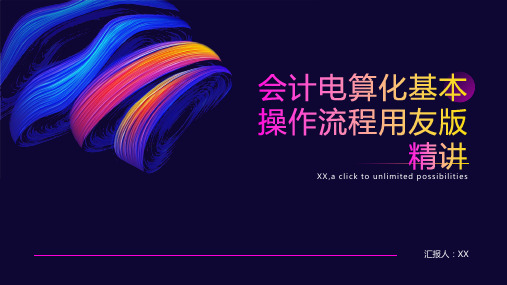
目前,中国及亚太地区超过150万家企业与公共组织通过使用用友软件,实现精细管理、敏 捷经营、业务创新。其中,中国500强企业超过60%是用友软件的客户。
用友软件旗下拥有用友云、用友NC、用友U8、用友T+等产品系列,帮助企业实现从信息 化到数智化的转型。
建立账套:在初始化过程中,需要建 立一个账套,用于存放企业的财务数 据。在用友软件中,可以通过系统管 理模块中的“账套”选项进行建立。
添加标题
添加标题
添加标题
添加标题
初始化系统:在系统管理模块中,需 要进行一系列的初始化设置,包括建 立账套、设置用户权限等操作,以确 保系统的正常运行。
设置用户权限:为了确保系统的安全 性,需要对不同用户设置不同的权限。 在用友软件中,可以通过系统管理模 块中的“用户”选项进行设置。
启用账务处理模块:在系统管理员授权下,进入系统管理模块,选择账务处理模块,启用账务处理功能。
系统初始化:在账务处理模块启用后,需要进行系统初始化,包括设置账套信息、会计科目、凭证类别、结算方 式等基础信息,以确保账务处理的正常运行。
建立账套:根据企业实际情况,在系统中建立相应的账套,包括设置账套名称、账套路径、启用会计期间等。
报表生成与输出:根据初始化的设置,系统自动生成报表,并支持多种输出方式,如 打印、导出等。
启用其他常用模 块:在系统管理
模块中,选择 “启用模块”功 能,勾选需要启 用的模块,保存
设置即可。
系统初始化:在启 用其他常用模块之 前,需要进行系统 初始化设置,包括 设置系统参数、建 立账套、设置用户
权限等操作。
注意数据安全,定 期备份和加密
用友U完整财务软件做账流程
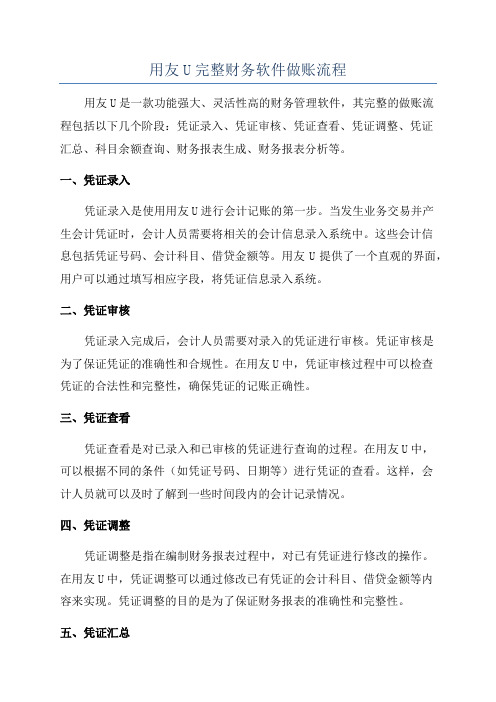
用友U完整财务软件做账流程用友U是一款功能强大、灵活性高的财务管理软件,其完整的做账流程包括以下几个阶段:凭证录入、凭证审核、凭证查看、凭证调整、凭证汇总、科目余额查询、财务报表生成、财务报表分析等。
一、凭证录入凭证录入是使用用友U进行会计记账的第一步。
当发生业务交易并产生会计凭证时,会计人员需要将相关的会计信息录入系统中。
这些会计信息包括凭证号码、会计科目、借贷金额等。
用友U提供了一个直观的界面,用户可以通过填写相应字段,将凭证信息录入系统。
二、凭证审核凭证录入完成后,会计人员需要对录入的凭证进行审核。
凭证审核是为了保证凭证的准确性和合规性。
在用友U中,凭证审核过程中可以检查凭证的合法性和完整性,确保凭证的记账正确性。
三、凭证查看凭证查看是对已录入和已审核的凭证进行查询的过程。
在用友U中,可以根据不同的条件(如凭证号码、日期等)进行凭证的查看。
这样,会计人员就可以及时了解到一些时间段内的会计记录情况。
四、凭证调整凭证调整是指在编制财务报表过程中,对已有凭证进行修改的操作。
在用友U中,凭证调整可以通过修改已有凭证的会计科目、借贷金额等内容来实现。
凭证调整的目的是为了保证财务报表的准确性和完整性。
五、凭证汇总凭证汇总是将录入、审核、调整等各阶段产生的凭证进行汇总,以便后续的财务报表生成和分析。
用友U提供了灵活的凭证汇总功能,可以按照不同的维度(如时间、科目等)进行凭证数据的分类和汇总。
六、科目余额查询科目余额查询是根据凭证数据计算得出的各个会计科目的期初余额、期末余额和发生额等信息。
用友U提供了科目余额查询功能,用户可以根据需要选择查询的会计科目和查询的时间范围,系统会自动计算并显示相应的科目余额信息。
七、财务报表生成财务报表生成是将凭证数据和科目余额信息按照一定的格式和要求,生成标准的财务报表的过程。
用友U提供了多种财务报表模板,用户可以根据需要选择生成的财务报表类型,并进行相应的设置和调整。
八、财务报表分析财务报表分析是通过对已生成的财务报表进行解读和分析,以便对企业的财务状况和经营情况进行评估。
会计电算化用友财务软件操作流程及注意事项

会计电算化考试用友财务软件操作流程及注意事项一、操作步骤:1. 新建账套注意:启动“系统管理”,打开:“系统管理”窗口,“系统—注册”,以系统管理员admin注册,密码为空—确认.(注:启动“系统管理”可以利用桌面上的快捷方式启动,也可以从考试软件环境中启动)(1) 增加操作员“权限—操作员”,增加两个操作员(a,b),编号为字母(1,2),姓名为字母(jz,fh)。
密码空,其他默认。
这个地方操作员名称可以随意取,但编号要记清楚,我们后面要使用这两个操作员(2)建立账套“账套-建立”,出现“创建账套”窗口。
必需新建账套,系统自带[999]演示账套不能用于考试。
A、账套信息:只输账套名称,字母即可(账套号、账套路径、启用会计期,系统默认)B、单位信息:单位名称(看试题中的单位名称,四字简写,此处最好记住,后面生成报表要用到,其他项不输入)C、核算类型:本币代码:RMB 默认本币名称:人民币默认企业类型:工业(默认项若不是“工业”,则需要自己选择。
)行业性质:新会计制度科目(默认项若不是“新会计制度科目”,则需要自己选择。
)账套主管:默认账套主管为demo ,其密码为demo,建议不要使用此默认账套主管,将其修改为前面建立的操作员之一。
这个地方也可以先不用操作,因为后面我们要改权限.按行业性质预置科目:默认是选中的,不要修改这个地方比较关键关系到后面的科目代码是否正确,如果这个地方错了,后面基本上不得分。
因为科目代码都错了.D、基础信息:可不填E、分类编码方案: 默认F、数据精度定义:默认G、启用账套系统启用时可只启用总账,日期默认.(3)赋予操作员权限“权限—权限”,把两个操作员也设置为账套主管。
(注:既把两个操作员都设置为账套主管)注意看清是否对应刚建立的账套。
补充知识:账套删除仍在系统管理界面点击账套――点击输出打开账套输出对话框――选择所需删除账套并在删除选择框中打“√”后确定即可。
注意:以上这一工作要谨慎操作!!!2.设置凭证类别、增加会计科目、录入期初余额并试算平衡启动“用友通”用户名:输入操作员编号(自己建立的两个操作员之一)密码:输入完操作员编号按回车键,在“账套"后将显示该操作员能使用的账套,即自己建立的账套选择自己建立的账套和会计年度、操作日期(默认的即可)(1)设置凭证类别“基础设置—财务-凭证类别”,类别选默认的“记账凭证" (2)增加会计科目“基础设置—财务-会计科目”,注意看,4位的科目代码就是我们刚才预置进来的,会计科目增修界面,增加按钮或右击增加依据试题给出的科目,只输入科目编码与二级科目名称,有数量核算的还要选择数量核算,并填入数量单位(吨,件).特别说明:A目前考试实务题目说明中给出的会计科目及编码仍是新会计制度科目而不是2007新准则会计科目(2008版会计基础教材中的科目表是2007新准则会计科目);B“新会计制度科目"一级科目编码是4位的,如:1001现金,如果你在会计科目设置窗口看到的一级科目编码是3位的,则说明上面建立账套时:核算类型:企业类型:工业,行业性质:新会计制度科目”步骤选择错误,退出用友通,重新建立账套。
会计电算化用友软件操作流程15页word

会计电算化用友软件操作流程(图解)1增加操作员:打开系统管理应用程序——权限——操作员——增加2建立账套:打开系统管理应用程序——账套——建立3 设置操作权限:打开系统管理应用程序——权限——权限4 增加会计科目:打开财务应用程序——基础设置——财务——会计科目5 填制并保存付款凭证:打开财务应用程序——总账——凭证——填制凭证——增加——保存6 输入科目的期初余额:打开财务应用程序——总账——设置——期初余额7 查询科目的收款凭证并显示:打开财务应用程序——总账——凭证——查询凭证——选中收款凭证——辅助条件——在科目里查找资本公积8 查询总账然后联查明细账:打开财务应用程序——总账——账簿查询——总账9 设置供应商档案:打开财务应用程序——基础设置——往来单位——供应商档案10 设置凭证类别: 打开财务应用程序——基础设置——财务——凭证类别11 设置部门档案:打开财务应用程序——基础设置——机构设置——部门档案12 审核凭证:打开财务应用程序——总账——凭证——审核凭证13 设置外币及汇率:打开财务应用程序——基础设置——财务——外币种类输汇率时选择浮动汇率14 结账:打开财务应用程序——总账——期末——结账15 修改凭证:打开财务应用程序——凭证——填制凭证——(查找到要修改的凭证)辅助项——修改完后保存16 记账:打开财务应用程序——总账——凭证——记账17 追加表页输入关键字生成报表:打开财务应用程序——打开考生文件夹——打开资产负债表——编辑——追加——表页——数据——关键字——录入——保存18 设置报表单元格行高字体对齐:打开财务应用程序——打开考生文件夹——打开资产负债表——编辑——格式数据状态——格式——行高——格式——单元属性——保存19 设置表尺寸并进行区域划线:打开财务应用程序——打开考生文件夹——打开资产负债表——编辑——格式数据状态——格式——表尺寸——格式——区域划线——保存20 设置单元格关键字和关键字偏移:打开财务应用程序——打开考生文件夹——打开资产负债表——编辑——格式数据状态——数据——关键字(年月日分三次设置)——设置——数据——偏移——保存21 新建报表保存到考生文件夹下:打开财务应用程序——财务报表——新建——保存(重命名)账务取值函数主要有:期末额函数QM(”科目编码”,会计期间)期初额函数QC()发生额函数FS()累计发生额函数LFS()对方科目发生额函数DFS()科目编码:库存现金1001 银行存款1002 其他货币资金1012应收账款1122 其他应收款122122判断并设置单元格计算公式:打开财务应用程序——打开考生文件夹——打开资产负债表——编辑——格式数据状态——数据——编辑公式——单元公式——保存货币资金期末数= QM(”1001”,月)+ QM(”1002”,月)+ QM(”1012”,月)23 调用报表模板:打开财务应用程序——财务报表——文件——新建——格式——报表模板——保存(重命名)24 查询纳税所得申报表:打开财务应用程序——工资——工资类别——打开工资类别——选择正式人员——工资——统计分析——账表——纳税所得申报表25 设置工资类别:打开财务应用程序——工资——工资类别——新建工资类别(如果工资类别里没有新建工资类别这一项就需要先关闭工资类别)26 建立人员档案:打开财务应用程序——工资——工资类别——打开工资类别——工资——设置——人员档案27 设置工资项目:打开财务应用程序——工资——设置——工资项目设置28 设置工资项目计算公式:打开财务应用程序——工资——工资类别——打开工资类别——工资——设置——工资项目设置29 录入工资变动数据:打开财务应用程序——工资——工资类别——打开工资类别——工资——业务处理——工资变动30 查询工资发放条:打开财务应用程序——工资——工资类别——打开工资类别——工资——统计分析——账表——我的表——工资表31 工资费用分配并生成记账凭证:打开财务应用程序——工资——工资类别——打开工资类别——工资——业务处理——工资分摊——制单——保存32 定义工资转账关系:打开财务应用程序——工资——工资类别——打开工资类别——工资——业务处理——工资分摊——工资分摊设置——增加33 录入工资原始数据:打开财务应用程序——工资——工资类别——打开工资类别——工资——业务处理——工资变动34 查询固定资产使用状况分析表:打开财务应用程序——固定资产——账表——我的账表——分析表——固定资产使用状况分析表35 固定资产增加:打开财务应用程序——固定资产——卡片——资产增加——保存36 录入固定资产原始卡片:打开财务应用程序——固定资产——卡片——录入原始卡片——保存37 设置固定资产类别:打开财务应用程序——固定资产——设置——资产类别——增加——保存38 查询所有部门的计提折旧汇总表:打开财务应用程序——固定资产——账表——我的账表——折旧表——部门折旧计提汇总表39 查询固定资产统计表:打开财务应用程序——固定资产——账表——我的账表——统计表——固定资产统计表40 查询某类固定资产明细表:打开财务应用程序——固定资产——账表——我的账表——账簿——单个固定资产明细表——在类别下拉菜单中找到某类41 计提本月固定资产折旧生成凭证:打开财务应用程序——固定资产——处理——计提本月折旧————点凭证——借方固定资产清理1606,贷方累计折旧1602——保存42 资产变动:打开财务应用程序——固定资产——卡片——变动单——原值增加——保存43 查询某类固定资产总账:打开财务应用程序——固定资产——账表——我的账表——账簿——固定资产总账——选择类别44 查询供应商往来余额表:打开财务应用程序——采购——供应商往来账表——供应商往来余额表4546 设置客户档案:打开财务应用程序——基础设置——往来单位——客户档案47 输入期初采购专用发票:打开财务应用程序——采购——采购发票——增加(选择专用发票)——保存48 查询全部客户的客户往来余额表:打开财务应用程序——销售——客户往来账表——客户往来余额表49 查询全部供应商的供应商对账单:打开财务应用程序——采购——供应商往来账表——供应商往来对账单50 将收款单余销售发票进行核销:打开财务应用程序——销售——客户往来——收款结算——点核销——在本次结算中输入核销的金额——保存51 设置供应商档案:打开财务应用程序——基础设置——往来单位——供应商档案52 输入采购专用发票:打开财务应用程序——采购——采购发票——增加(选择专用发票)——保存53 输入销售专用发票:打开财务应用程序——销售——销售发票——增加(选择专用发票)——保存54 对销售发票进行账龄分析:打开财务应用程序——销售——客户往来账表——账龄分析55 输入付款单:开财务应用程序——采购——供应商往来——付款结算56 查询全部客户对账单:打开财务应用程序——销售——客户往来账表——客户对账单。
会计电算化通用财务软件操作步骤用友ERP-U8

会计电算化通用财务软件操作步骤用友ERP-U8会计电算化行政事业单位会计本软件为用友U8财务软件用友ERP-U8年终转帐要提前定义步骤:业务工作——财务会计——总账——期末——转账定义——自定义转账——增加——转账序号(0001)——转账说明(摘要:结转收入)——确定结转收入总账科目余额:增行——科目编码(一级科目)——例如:选中收入下的拔入经费(显示的是科目编码)——方向(借)——金额公式{左边是期末余额,右边相对应的是Qm( )}——下一步——期间选(年)——方向(贷)——完成结转收入明细科目余额:增行——明细科目——选中明细科目——方向(借)——金额公式{左边是期末余额,右边相对应的是Qm( )}——下一步——期间选(年)——方向(贷)——完成增加完全部的收入科目后:还是增行——摘要填结转收入——选中事业结余(基本支出)——方向(贷)——金额公式{期末余额——左边是取对方科目计算结果,右边对就的是JG()}——下一步——期间(年)——方向(借)——完成最后退回后,点转账生成。
增加前面的收入科目时有一个方向(借)的意思是将收入的贷方余额计入借方,在金额公式中又有一个方向(贷),这个方向是指该科目的余额在贷方,在这里是提取它的贷方余额。
在最后事业结余行中前面有一个方向(贷)是指将收入贷方余额转入本科目贷方,后面在金额公式中的方向(借)意思是取对方科目的计算结果。
结转支出方式和上面一样,方向相反。
项目收入支出只能结转到事业结余的项目收入支出,不可结转到基本收入支出。
注意提取的数据只能提记账后的数据。
每月应打印资产债表,余额表(要把科目的把有级次选中),个人往来余额表(包括个人科目余额表)。
期末要打印总账,明细账,个人往来,有多栏式明细账,就不用打三栏明细账。
打印多栏式明细账:要设页边距,留出装订边距账表——科目账——多栏式明细账——期初(增加)——选中一个——自动编制——分析方式——金额(有期初数要把金额变为余额)月末生成资产负债表:提取数据必须是记帐后的数据。
会计电算化——用友财务软件操作指南
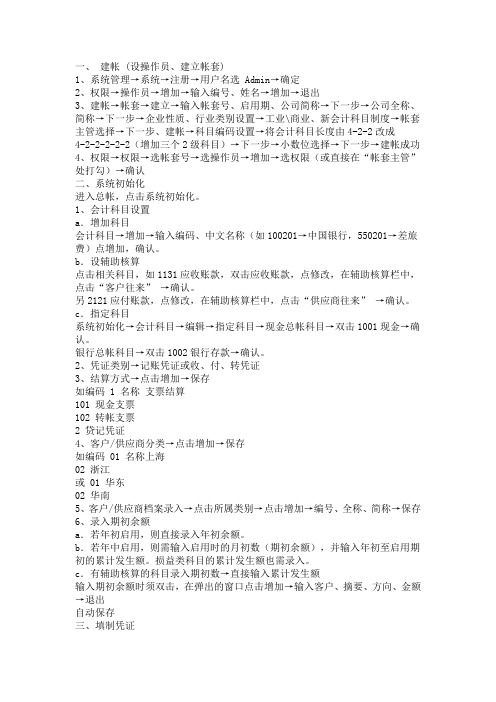
一、建帐 (设操作员、建立帐套)1、系统管理→系统→注册→用户名选Admin→确定2、权限→操作员→增加→输入编号、姓名→增加→退出3、建帐→帐套→建立→输入帐套号、启用期、公司简称→下一步→公司全称、简称→下一步→企业性质、行业类别设置→工业\商业、新会计科目制度→帐套主管选择→下一步、建帐→科目编码设置→将会计科目长度由4-2-2改成4-2-2-2-2-2(增加三个2级科目)→下一步→小数位选择→下一步→建帐成功4、权限→权限→选帐套号→选操作员→增加→选权限(或直接在“帐套主管”处打勾)→确认二、系统初始化进入总帐,点击系统初始化。
1、会计科目设置a.增加科目会计科目→增加→输入编码、中文名称(如100201→中国银行,550201→差旅费)点增加,确认。
b.设辅助核算点击相关科目,如1131应收账款,双击应收账款,点修改,在辅助核算栏中,点击“客户往来” →确认。
另2121应付账款,点修改,在辅助核算栏中,点击“供应商往来” →确认。
c.指定科目系统初始化→会计科目→编辑→指定科目→现金总帐科目→双击1001现金→确认。
银行总帐科目→双击1002银行存款→确认。
2、凭证类别→记账凭证或收、付、转凭证3、结算方式→点击增加→保存如编码 1 名称支票结算101 现金支票102 转帐支票2 贷记凭证4、客户/供应商分类→点击增加→保存如编码 01 名称上海02 浙江或 01 华东02 华南5、客户/供应商档案录入→点击所属类别→点击增加→编号、全称、简称→保存6、录入期初余额a.若年初启用,则直接录入年初余额。
b.若年中启用,则需输入启用时的月初数(期初余额),并输入年初至启用期初的累计发生额。
损益类科目的累计发生额也需录入。
c.有辅助核算的科目录入期初数→直接输入累计发生额输入期初余额时须双击,在弹出的窗口点击增加→输入客户、摘要、方向、金额→退出自动保存三、填制凭证1、填制凭证点击填制凭证按钮→在弹出的对话框中点增加按钮→分别录入凭证类别、附单据数、摘要、凭证科目、金额直至本张凭证录入完成→如果要继续增加直接点增加就可以;如果不需要继续增加点击保存后退出即可。
会计电算化(用友U8操作教程)较全
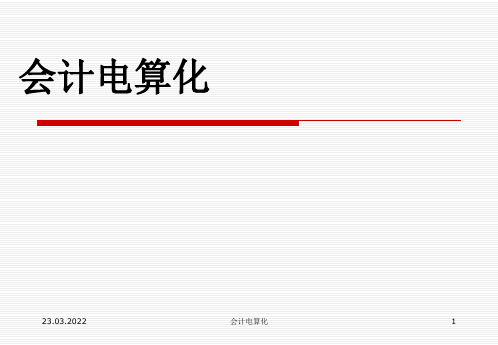
23.03.2022
会计电算化
13
角任务栏显示表示SQL Sever 服务管理器安装 成功,显示表示U8服务管理器安装成功。
图1-6(a)
23.03.2022
会计电算化
图1-6(b)
14
3.安装注意事项:
为保证系统安装成功,需注意以下事项: ⑴机器名不能带“-”字符,不能是中文字符。 ⑵专机专用。安装U8之前最好将机器格式化,工作站
23.03.2022
会计电算化
4
务器安装在一台计算机上,而将客户端安装在另 一台计算机上。
(3)网络应用模式且有两台服务器。将数据库服 务器、应用服务器和客户端分别安装在不同的三 台计算机上。
23.03.2022
会计电算化
5
1.2.2 安装步骤:
第一步,首先安装数据库SQL Server2000, 最好是个人版,此版在多个操作系统上适用。并 要记好SA密码。装完后,重启系统,并启动 SQL Server 服务管理器。
9
( 4)输入用户名和公司名称,用户名默认为本机的 机器名,单击【下一步】进入“选择目的地位置”界 面,如图1-4所示。
图1-4 U8管理软件安装-选择目的地位置界面
23.03.2022
会计电算化
10
(5)选择安装程序安装文件的文件夹,可以单击【浏览】修改 安装路径和文件夹,单击【下一步】进入“选择安装类型”界
编码规则:会计科目编码级次42222;客户权限组级次 234;客户分类编码级次124;部门编码级次122;结 算方式编码级次12。
会计电算化
7
(2)单击【下一步】进入“安装授权许可证协议”界面,如图 1-2所示。
图1-2 U8管理软件安装-许可证协议界面
- 1、下载文档前请自行甄别文档内容的完整性,平台不提供额外的编辑、内容补充、找答案等附加服务。
- 2、"仅部分预览"的文档,不可在线预览部分如存在完整性等问题,可反馈申请退款(可完整预览的文档不适用该条件!)。
- 3、如文档侵犯您的权益,请联系客服反馈,我们会尽快为您处理(人工客服工作时间:9:00-18:30)。
会计电算化用友财务软件操作流程及注意事项精编W O R D版IBM system office room 【A0816H-A0912AAAHH-GX8Q8-GNTHHJ8】会计电算化考试用友财务软件操作流程及注意事项一、操作步骤:1. 新建账套注意:启动“系统管理”,打开:“系统管理”窗口,“系统—注册”,以系统管理员admin注册,密码为空—确认。
(注:启动“系统管理”可以利用桌面上的快捷方式启动,也可以从考试软件环境中启动)(1) 增加操作员“权限—操作员”,增加两个操作员(a,b),编号为字母(1,2),姓名为字母(jz,fh)。
密码空,其他默认。
这个地方操作员名称可以随意取,但编号要记清楚,我们后面要使用这两个操作员(2) 建立账套“账套—建立”,出现“创建账套”窗口。
必需新建账套,系统自带[999]演示账套不能用于考试。
A、账套信息:只输账套名称,字母即可(账套号、账套路径、启用会计期,系统默认)B、单位信息:单位名称(看试题中的单位名称,四字简写,此处最好记住,后面生成报表要用到,其他项不输入)C、核算类型:本币代码:RMB 默认本币名称:人民币默认企业类型:工业(默认项若不是“工业”,则需要自己选择。
)行业性质:新会计制度科目(默认项若不是“新会计制度科目”,则需要自己选择。
)账套主管:默认账套主管为demo ,其密码为demo,建议不要使用此默认账套主管,将其修改为前面建立的操作员之一。
这个地方也可以先不用操作,因为后面我们要改权限。
按行业性质预置科目:默认是选中的,不要修改这个地方比较关键关系到后面的科目代码是否正确,如果这个地方错了,后面基本上不得分。
因为科目代码都错了。
D、基础信息:可不填E、分类编码方案:默认F、数据精度定义:默认G、启用账套系统启用时可只启用总账,日期默认。
(3)赋予操作员权限“权限—权限”,把两个操作员也设置为账套主管。
(注:既把两个操作员都设置为账套主管)注意看清是否对应刚建立的账套。
补充知识:账套删除仍在系统管理界面点击账套――点击输出打开账套输出对话框――选择所需删除账套并在删除选择框中打“√”后确定即可。
注意:以上这一工作要谨慎操作!!!2.设置凭证类别、增加会计科目、录入期初余额并试算平衡启动“用友通”用户名:输入操作员编号(自己建立的两个操作员之一)密码:输入完操作员编号按回车键,在“账套”后将显示该操作员能使用的账套,即自己建立的账套选择自己建立的账套和会计年度、操作日期(默认的即可)(1)设置凭证类别“基础设置—财务—凭证类别”,类别选默认的“记账凭证”(2)增加会计科目“基础设置—财务—会计科目”,注意看,4位的科目代码就是我们刚才预置进来的,会计科目增修界面,增加按钮或右击增加依据试题给出的科目,只输入科目编码与二级科目名称,有数量核算的还要选择数量核算,并填入数量单位(吨,件)。
特别说明:A目前考试实务题目说明中给出的会计科目及编码仍是新会计制度科目而不是2007新准则会计科目(2008版会计基础教材中的科目表是2007新准则会计科目);B“新会计制度科目”一级科目编码是4位的,如:1001现金,如果你在会计科目设置窗口看到的一级科目编码是3位的,则说明上面建立账套时:核算类型:企业类型:工业,行业性质:新会计制度科目”步骤选择错误,退出用友通,重新建立账套。
C录入会计科目时对照试题框中的二级科目录入,一级科目已经预置,一般录入资产类的应收预付,原材料,存货,负债类的应付及预收等。
所有者权益和成本类科目可以看一下,有些并没有必要录入,系统已经自带。
D录入时不必经常查看系统自带科目,先行录入,如果存在提示科目编码重复时,查看一下原因。
录入完毕后统一核对一下。
(3)录入期初余额并试算平衡“总账—设置—期初余额”:技巧:不必肉眼查找科目名称,利用工具栏的查找按钮,输入科目代码可快速定位到输入数据的科目。
不必双击输入,只需单击相应科目期初余额栏单元格,即可输入。
输入时要细心。
宁慢匆错。
二级科目只输入二级自动汇总到一级科目上。
录入完期初余额后,进行试算平衡。
试算平衡时公式:资产=负债+所有者权益,然后如不平衡,根据提示查找原因。
3.填制记账凭证“总账—凭证—填制凭证”进入制作凭证界面后点增加按钮:说明:①制单日期默认②附单据数不输③摘要填写没有要求,可以输入题目号作为摘要④会计科目直接输入科目代码或者从“科目参照”窗口中选择,为提高输入速度,练习时记忆常用会计科目编码⑤金额⑥可按“=”键取当前凭证借贷方金额的差额到当前光标位置。
全部凭证一次性录入完毕。
录入时注意数值、科目准确。
凭证号和题号也要对应,1个题对应一个凭证。
有数量核算的输入数量(看题干)。
其他的直接光看分录,不用看题干是什么意思,但要看清科目方向。
不需输入数量核算时直接点取消,在凭证中输入即可。
即可只输入其中一项(如数量),其余在凭证中输入,系统自动生成单价。
遇到分录差不多的凭证时可采用生成,调用常用凭证方式。
按着负号变红,再按一次变回。
DEL删除数额左位及本位数。
输入数字时注意NUM键。
注意录入凭证时的人员,如果选错了也不要改了,直接再换人复核就行了。
4.审核凭证(1)更换操作员“文件—重新注册” ,以另一个操作员身份登陆(2)审核凭证“总账—凭证—审核凭证”,可以逐张审核凭证,也可以成批审核凭证,采用成批审核时要注意查看“成批审核结果表”,确认全部审核。
5.记账“总账—凭证—记账”,注意看记账报告,确认全部记账。
此步日常操作应换人,考试时不必换人。
6.编制财务报表“财务报表”,打开“用友通--财务报表”窗口(1)编制并提交资产负债表①“文件—新建”,打开“新建”窗口,选中“新会计制度行业”模板分类,再选中“资产负债表”模板,生成资产负债表②账套初始“数据—账套初始”,打开“账套及时间初始”窗口,选择成自己建立的账套号和会计年度。
③由“格式”状态转换成“数据”状态点击一下左下角的“格式”变换成“数据”④录入关键字,计算报表“数据—关键字—录入”,出现“录入关键字”窗口,年月日默认,重算。
⑤浏览报表数据⑥保存报表,保存到默认位置即可(必须,不然没成绩),然后提交报表工具栏“提交”按钮,提交当前的资产负债表.多提交2次,防止没成绩。
(2)编制并提交利润表步骤同上这样如果好了,就可以退出用友通了。
然后进行交卷,我们来看一下。
我用我原来做过的试卷演示一下。
大家看到我做的科目期初没有错误,凭证有些错误,报表自然也有错误了。
可以看到,我科目代码录错了。
这样我修改一下。
这个时候你可以打开用友通重新修改凭证,然后提交报表。
这时可以再重新判分,很实用!!补充知识:逆序操作(发现错误时的修改方法,可退到未审核状态,即取消记账,取消审核,注意仍要以原操作时的人员身份登录)。
A取消记账总账——期末――对账――同时按“CTRL+H”(用账套主管身份)将恢复记账前状态按钮击活,退出这一画面,到“凭证”菜单下点击恢复记账前状态按钮――选择要恢复的记账方式(根据需要)――确定。
B取消审核打开审核凭证画面(以审核人身份)――点击审核――选择要取消审核的月份及凭证号码后并确认――确定――按取消审核按钮即可一张张对凭证进行取消审核,也可按“审核”菜单中“成批取消审核”按钮成批迅速取消审核凭证。
C(1)删除凭证打开填制凭证画面――点击“制单”菜单中“作废”按钮凭证上将生成作废字样――凭证作废后,该凭证还占用一个凭证号,如果要将这张凭证彻底删除,点击“制单”菜单中“凭证删除整理”按钮,选择要整理的凭证期间,选择要整理的凭证号、按确定按钮即可将凭证从凭证库中完全删除。
(2)修改凭证(以制单人)打开填制凭证画面――点击查询按钮查询要修改的凭证后直接修改并保存即可。
实务操作试题(用友通)流程会计电算化实务操作试题(用友通)流程一、进入系统,以admin注册进系统管理,增加两个操作员:001和002,然后退出增加操作员界面。
二、建立帐套:帐套名字自己随便写,行业性质:新会计制度科目(非:2007新会计准则),帐套主管001操作员,会计科目级次42222级。
启用帐套:总帐。
三、授权:另一个操作员002也要授为帐套主管。
为的是操作方便。
注意:一定要看好是否是自己设立的帐套,否则进入别人的帐套就坏了。
设完后退出系统管理界面。
四、以001操作员进入用友通软件,首先设定凭证的记帐类别:为记帐凭证,只设一种即可。
五、设置会计科目:一般要设19个会计科目的二级科目,他们是:113101113102113301113302120101120102124301124302121101121102212101212102213101 510101510202540101540102然后将410101410102科目修改(按考试要求),一共涉及到19个科目,记住:设完后要看一看设的是否正好,别落下,别设错,数一数个数。
六、输入期初余额:大约一共是38个数,注意:一是不要输入串行,二是数字一定要准确,三是有汇总类的只输入入明细科目即可,系统自动汇总,四是输完后要数一数个数是否正确,五是时间许可的话可以快速对一对数字,六是输入完成后要试算平衡,七是宁慢别错,否则后患无穷。
七、填制会计凭证。
注意事项:一摘要栏可以写会计凭证的笔数序号,为的是便于查看是否落下会计凭证或重复输入会计凭证;二是熟悉会计科目编码,直接输入编码,减少时间,但要注意看是否是正确的编号;三要运用“=”,输入完后借方后可在贷方栏直接按“=”键,直接出贷方数;四凭证输完后要查一下看摘要栏数字是否准确,有否落号或重号发生;五宁慢别错,争取一次成功,自己编写会计科目的一定要编准科目,计算的一定要算对,慢点总比错的强。
(可捎计算器)凭证虽然只占20分,但错一个会计凭证却会影响到报表,差1分我们也不会成功,软件就是这样不认人!八、换人审核凭证:002进入系统,审核,可以看一下会计凭证,成批审核。
九、由002操作员执行记帐功能。
十、生成报表:新建负债表和利润表,只要前边几步正确,生成报表是不用我们操心的,关键是你前边必须正确。
本步要注意的一是格式与数据的转换,二是一定要帐套初始,三是选择自己的帐套,四是要保存,五是要提交两次,看期初数要不与期未数相同,否则应该是没记帐或审核,负债表两边是否平衡,利润表是否为负,全部正确后才能点“交卷”。
